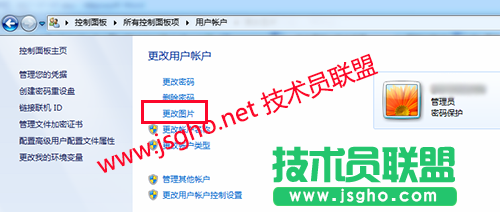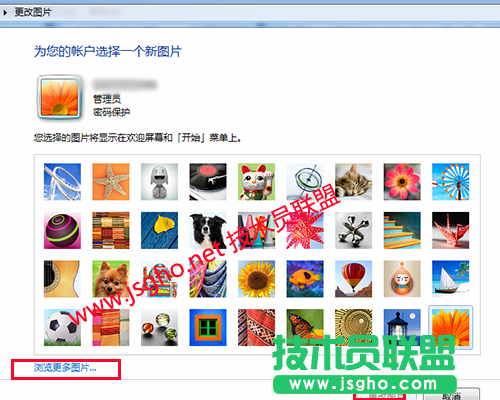技术员联盟:调整win7系统账户图标的方法
来源:技术员联盟┆发布时间:2017-07-07 18:00┆点击:
登录win7的时候,
电脑系统会显示账号图标,账户图标相当于
电脑系统的头像,对于想要拥有个性化账号头像的人来说,必须要了解如何调整win7系统账户图标,下面
技术员联盟小编就来说说调整win7
电脑系统账号头像的方法。
首先,如果您不知道自己现在正在使用的账号的头像图标的话,请按win+L,会锁住电脑,同时能够看到账号的头像。
其次,下面来说说具体的调整方法:
第一,按windows徽标键或使用鼠标左键点击win7系统的左下角的圆球,在弹出的win7开始菜单中选择“控制面板”。
第二,打开控制面板之后,请找到:
如上图,找到“用户账户”,点击进入之。
如上图,进入到“用户账户”界面之后,点击上图中的“更改图片”,可以进入到下面的界面:
如上图,在“更改图片”界面,可以看到很多图片,直接使用鼠标左键点选,并点击右下角的“更改图片”按钮,即可更改图片,而如果不想要使用系统提供的一些默认的自带账号图标图片的话,可点击左下角的“浏览更多图片”,来在本地电脑上选择自己的个性化图片或照片作为头像和图标。
注意,不同的系统用户,会有不同的账号,因此不同的账号可以设置成不同的图片,以便用户能够简单、快速的分辨出是不是自己的账户,这对于多用户的共享电脑来说,非常有必要。
此外,在设置用户图片的地方也可以设置账号的密码以及进行其他相关设置。
本文链接:
http://www.jsgho.net/help/win7/9963.html